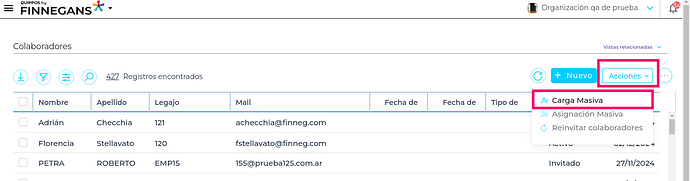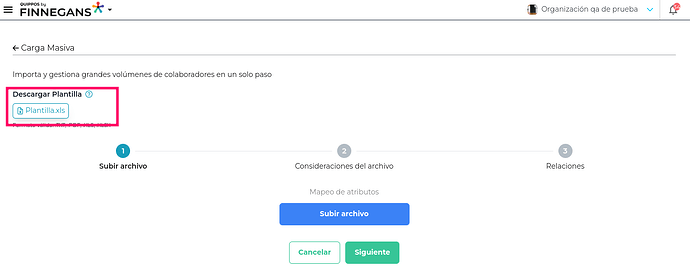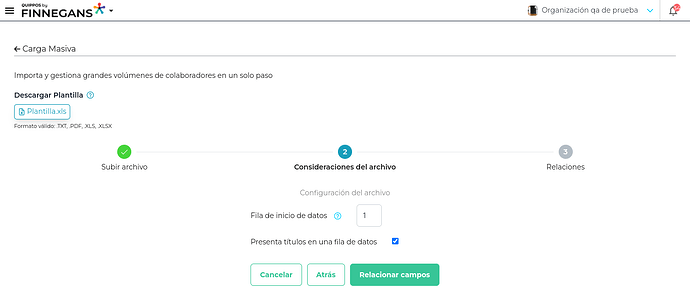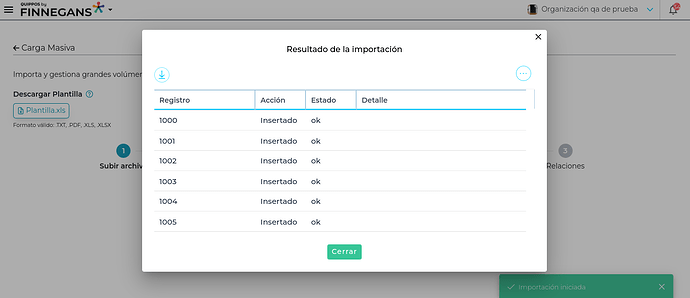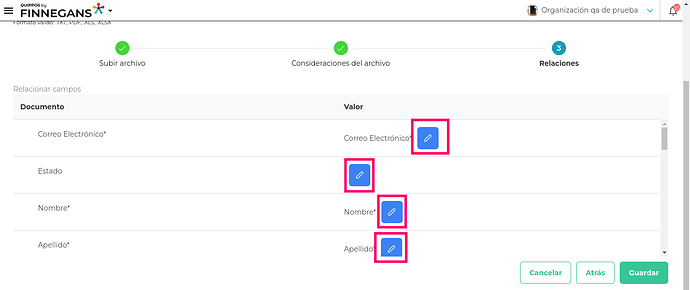¿Para qué sirve?
En Quippos, la funcionalidad de Alta masiva de colaboadores permite a las organizaciones cargar varios colaboradores de forma simultánea.
Antes de empezar
Este procedimiento aplica únicamente a Usuarios de Quippos con las prestaciones de Administración de colaborador (edición).
- Asegúrate de tener los permisos necesarios antes de comenzar.
Modo de uso
![]() I Menú → Organizar equipos→ Colaboradores
I Menú → Organizar equipos→ Colaboradores
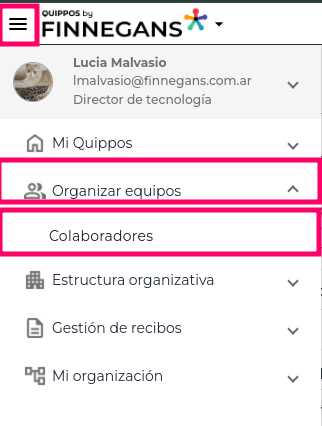
- Seleccionar el botón “Acciones” → “Carga Masiva”.
- Para realizar la carga masiva, se deberá contar con la información de los colaboradores en un archivo en formato .xlsx.
La información requerida en el archivo deberá ser:
- Correo Electrónico: Obligatorio y único para cada colaborador.
- Nombre: Obligatorio
- Apellido: Obligatorio
- Identificación Personal: Obligatorio y único para cada colaborador.
- Identificación Tributaria: Obligatorio y único para cada colaborador.
- Legajo: Obligatorio y único para cada colaborador.
- Interno: Indica si el colaborador es interno a la organización o externo. Admite valores True o False.
True → interno en la organización
False → externo a la organización
Este campo no es obligatorio, y en caso de dejarlo vacío, el sistema lo tomará automáticamente como TRUE.
- Estado: Indica si el puesto está disponible en los selectores para ser utilizado (asignado). Admite los valores True y False.
- True →Activo
- False →Inactivo
Este campo no es obligatorio, y en caso de indicar valor, el sistema lo tomará automáticamente como TRUE, es decir, como Activo.
- También se podrán ingresar datos extra del colaborador que no son obligatorios.
- Si se requiere, desde la pantalla podrá descargar una plantilla para completar con los datos de los colaboradores.
- La plantilla de carga masiva de colaboradores tiene los campos mencionados anteriormente:
- Con el archivo completo, podrá subir el archivo y presionar el botón Siguiente.
- En esta pantalla se deberá realizar la configuración del archivo.
- Fila de inicio de datos: Indica el número de fila donde comienzan los títulos de las columnas
- Presenta títulos en una fila de datos: En caso de que nuestra plantilla no presente títulos en las columnas, se deberá des-activar este check y se deberá indicar la cantidad de columnas a mapear.
- Al final la configuración se deberá avanzar a la siguiente pantalla, presionando el botón “Relacionar campos”.
- En este paso, se mapean las columnas del archivo .xlsx con los campos esperados por el sistema, utilizando selectores, en el que se seleccionará el campo relacionado con el del sistema. Esto asegura que cada dato del archivo se ubique correctamente en Quippos al procesar la información.
- Una vez tengamos todos los campos relacionados se deberá presionar el botón “Guardar”
- Al guardar, se visualizará un mensaje con el resultado de la carga masiva en el campo Estado. Si no se pudo relacionar alguno de los registros, en la columna Detalle mostrará el error.
- Si se vuelve a dar de alta puestos de manera masiva, la pantalla de Relacionar Campos mostrará automáticamente las relaciones configuradas anteriormente, pudiendo ser modificada desde el botón azul ubicado al lado de cada uno de los campos.